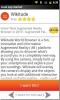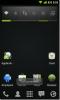Root / Unroot & Instale Recuperação ClockworkMod No Toshiba Thrive Tablet
 Temos a confirmação de um script automatizado sendo lançado para fazer o root no tablet Toshiba Thrive Honeycomb no Windows, Linux e Mac! Esta é uma grande notícia para aqueles que foram intimidados por um post anterior, cobrindo o primeiro método de root do Toshiba Thrive. O método original foi uma tarefa bastante complicada para muitos, portanto, o lançamento deste script de root fácil, graças ao membro do fórum XDA-Developers dalepl. O script funcionaria para tablets que foram atualizados recentemente para 0029.
Temos a confirmação de um script automatizado sendo lançado para fazer o root no tablet Toshiba Thrive Honeycomb no Windows, Linux e Mac! Esta é uma grande notícia para aqueles que foram intimidados por um post anterior, cobrindo o primeiro método de root do Toshiba Thrive. O método original foi uma tarefa bastante complicada para muitos, portanto, o lançamento deste script de root fácil, graças ao membro do fórum XDA-Developers dalepl. O script funcionaria para tablets que foram atualizados recentemente para 0029.
Melhor ainda, o script permite que você desenraixe o dispositivo rapidamente, e, quanto às suas necessidades de recuperação no ClockworkMod, ele também está de olho nisso. Sim, o script também permite instalar a recuperação ClockworkMod e faz todo o trabalho duro para você, então sente-se volte, relaxe e basta pressionar as teclas necessárias, pois o tablet está enraizado na recuperação ClockworkMod instalado. Observe que não há recuperação ClockworkMod no script para uso no Linux ou Mac no momento.
Aviso Legal: Por favor, siga este guia por sua conta e risco. O AddictiveTips não será responsável se o seu dispositivo for danificado ou emparedado durante o processo.
Requisitos:
- Ferramenta raiz fácil para Windows | Para Linux.
- Drivers ADB instalados (somente Windows). As instruções para instalação do driver estão no Leia-me arquivo encontrado no pacote raiz.
Instruções:
- Para começar, baixe o pacote raiz e verifique se os drivers do ADB instalados estão funcionando.
- Abra o prompt de comando e navegue até o Ferramentaspasta no pacote raiz, digitando o seguinte comando:
dispositivos adb
- Depois de ver um dispositivo conectado, verifique se os drivers do fastboot estão funcionando. Faça isso inicializando no fastboot. (Desligue o dispositivo e pressione a tecla Aumentar volume juntamente com o botão Liga / Desliga. Quando o menu de recuperação inicializar, use as teclas de Volume para realçar o ícone de inicialização rápida e pressione a tecla liga / desliga para selecioná-lo. Você verá agora "Iniciando o protocolo de download USB do Fastboot ” mensagem na tela.)
- Agora execute o prompt de comando e navegue até o Ferramentaspasta no pacote raiz, digitando o seguinte comando:
dispositivo de inicialização rápida
- Como alternativa, se você não tiver certeza de que os drivers estão funcionando, digite o seguinte comando:
reinicialização do fastboot
- Se o seu dispositivo foi reiniciado, seus drivers estão funcionando corretamente.
- Hora de trabalhar com o script agora. Para fazer isso, verifique se o dispositivo está no modo de inicialização rápida.
- Uma vez no fastboot, execute toshiba_easy_flash_tool.bat para Windows e se você estiver no Linux ou Mac, execute root.sh para fazer root no dispositivo ou unroot.sh para desenraizá-lo.
- Depois de correr toshiba_easy_flash_tool.bat no Windows, você verá uma tela semelhante à abaixo:

- Insira as chaves relevantes para o que você precisa e deixe a ferramenta continuar a partir daí, é isso!
Para atualizações e consultas relacionadas a esta ferramenta, visite o tópico de fórum em XDA-Developers, ThriveForums (Windows) e ThriveForums (Linux / Mac).
Pesquisa
Postagens Recentes
Apps Explorer: Navegue pelos aplicativos iOS no seu dispositivo Android
Sabemos que a maioria dos aplicativos para smartphones lançados atu...
Encontre aplicativos populares em sua área com o Local App Market para Android
As lojas de aplicativos Android - Android Market, Amazon Appstore, ...
AndroSS para Android tira capturas de tela com o botão do obturador de hardware
Quando se trata de tirar capturas de tela em um dispositivo Android...